この記事には広告を含む場合があります。
記事内で紹介する商品を購入することで、当サイトに売り上げの一部が還元されることがあります。
2in1ノートPCを購入したので液タブと比較し違いをまとめた。はじめに言っておくと筆者は液タブのライトユーザーでがっつりお絵かきするタイプではない。ブログの挿絵や子供とのお遊びでデジタルお絵かきを楽しむくらいである。比較の結論を先に言うと2in1ノートPCよりも液タブの方が描き心地がよく初心者には液タブをおすすめしたい。液タブに劣らない2in1ノートPCもあると思うが専用ハードの液タブの描き心地にはかなわないと思う。店頭で2in1ノートPCをいくつか試したが液タブと比べるとイマイチ物足りない。これからデジタルイラストをはじめる方には入門用のコスパ液タブをおすすめしたい。
価格や仕様などは2020年7月に確認したもので最新の情報と異なる可能性があります。ご了承ください。
液タブ(液晶タブレット)は液晶画面にペンを当てて描画するデバイス。液タブはPCに接続しないと動作しないため別途PCを準備する必要がある。2in1ノートPCはノートPCと液タブが合体したようなデバイスでノートPCの画面に直接ペンで描き込むことが可能。液晶に書き込むためにはスタイラスペンと呼ばれるデバイスが必要。
目次
検証環境
ノートPCは2020年7月時点で最新モデル。Kamvas Pro13は2018年発売のモデル。
ソフトウェアはクリスタ(CLIP STUDIO PAINT PRO)とホワイトボード(Microsoft Whiteboard)使用。ホワイトボードは機能がほとんどなく非常に軽くPCへの負担がほとんどない。クリスタは多機能だが動作が重いため描画の遅延が少し気になる。
ハードウェア
2020年6月にこども用に購入したノートPC。液タブをこれにつないで検証。以降「ノートPC」と呼称。
HP ENVY x360 15-ds0000 スタンダードモデル

スタイラスペンはSurface ペン互換の製品を使用。純正より安く充電式とスペックも高く書き心地も良い。以降「互換Surfaceペン」と呼称。

液タブ
約1年前に購入した液タブ。がっつり使い込んではいないがやりだすと楽しくてのめり込んでしまう。以降「液タブ」と呼称。
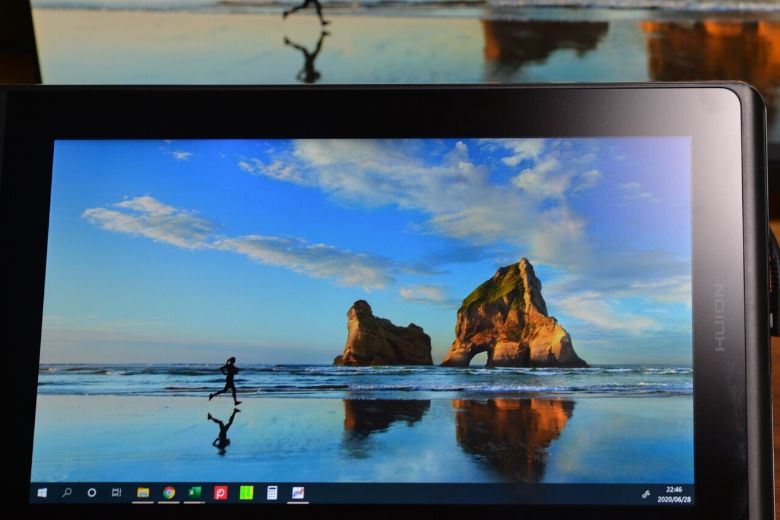
ソフトウェア
お絵かきソフトの定番「クリスタ」を使用。ノートPCはCPU(AMD Ryzen™ 5 3500U)でメモリ8GBなのでスペック的に問題ないはずだが若干動作が重い。
※動作に必要なメモリ容量やCPU性能は、作成する画像のサイズやレイヤー数などに依存します。一般的に画像サイズが大きく、レイヤー数が多いほど、より多くのメモリ容量や高速なCPUが必要です。
今回は負荷がかからないようにB4サイズ、レイヤー1枚で検証。以降「クリスタ」と呼称。
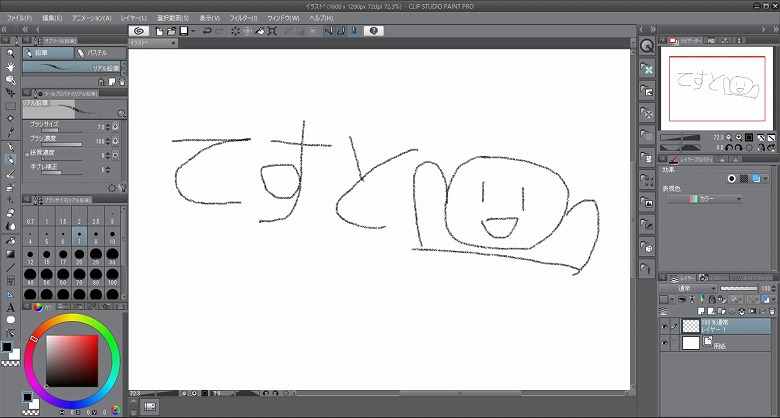
こちらは無料のメモ帳。難しいことはできないがホワイトボードのように手軽に使えるアプリ。とにかく軽い。以降「ホワイトボード」と呼称。
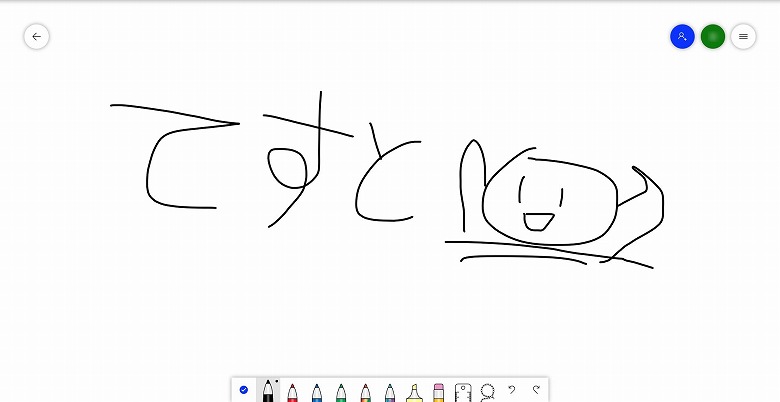
HUION Kamvas Pro13 vs HP ENVY x360 15
個人的に気になる部分をまとめてみた。
液晶の品質
ノートPCの方が見え方はいいがグレアなのでお絵かきには使いにくい。液タブの色合いは悪くないがもう少し明るさが欲しかった。
HUION Kamvas Pro13
明るさが少し気になるがおおむね満足。他の液タブと比べた場合そこまで気にならなかった。液タブとしては十分な品質を備えていると思う。ただし、2in1ノートPCやiPadと比べると見劣りする。
色域
色域と呼ばれる色の表現は「120%sRGB」「Adobe RGB92%」となっている。
視野角が広く、色や輝度の変化が少ないIPS液晶を採用。
フルラミネート加工により、ディスプレイとカバーガラスの間の隙間がなく、直接画面に触れるような操作性を体感できます。
~中略~
アンチグレア(非光沢)ガラスを業界初採用。
反射による映り込みが少ないため、
太陽光の下でも驚くほどの視認性を実現しました。
~中略~
モニターの色域は、120%sRGBにまで向上。
より広域で繊細な色が表現できるようになりました。
色域:Adobe RGB92%
ワコムのWacom Cintiq 16は、sRGBカバー率96%。
色域
・NTSC カバー率(CIE1931) 72%(標準値)
・sRGBカバー率(CIE1931) 96%(標準値)
印刷するわけではないので色域についてはあまり気にしていない。
同じフルHDの液晶モニターと比べると色味が異なる。気になる場合はディスプレイドライバーから変更可能。忠実に色を再現したい場合は少し苦労しそう。色調整についてはこの製品に限ったことではないと思う。
左上のモニターはブルーライトカットがオンになっているので黄色っぽくなっている。

明るさ
はじめに気になったのが液晶の明るさ。ノートPCや液晶モニターにくらべ暗い。2in1のPCなどと比べると明らかに液晶が暗く見にくい。ただし、量販店に他メーカーの液タブを確認したが同じように暗かった。近い位置で使う製品なので暗く設定されているのだろうか?問題になるほどではないが個人的にもう少し明るさが欲しかった。ちなみに設定で明るさ調節できるのでMAXに設定済。

量販店で確認した別メーカーの液タブ。液晶の見栄えはそこまでいいと思えなかった。Kamvas Pro 13の方がキレイに見える。

映り込みはひどいがiPadの方がキレイに見える。

HP ENVY x360 15
個人的にはノートPCの方がキレイ。液タブの液晶はタブレットやノートPCに比べると見劣りする。

ノートPCの方が液晶がキレイだが液タブの液晶も悪くなく問題ない。
液タブは液晶の見た目よりも描き心地が重要なのであまり気にしない方がいい。
傾き検知機能
「HP ENVY x360 15」はアクティブペン2を使えば傾きが検知される可能性あり。使い方にもよるが傾き機能は書き心地にそれほど影響しないので気にする必要はなさそう。
HUION Kamvas Pro13
ペンを傾けることでこのようなブラシ描画も可能。ただし登録されたペンが傾き対応になっていないと意味がない。傾き機能よりも視差や反応速度の方が気になる。

HP ENVY x360 15
色々と調べたところ互換Surfaceペンでは傾きを検知しない可能性が高い。ただし純正のアクティブペン2も動作が安定しないようだ。
ENVY x360 15(AMD)は、アクティブペン(別売り)にも対応しています。子供がお絵かきをしたり、手書き文字をデジタル化したりするときに便利です。1024段階の筆圧感知および傾き検知に対応し、Microsoft Penプロトコル(MPP)を採用しています。ただ、HP製以外のペンで筆者が試した限りでは、傾きは検知しませんでした。
2019.02.09 追記
タブレットスタイルで傾き検知が正常に機能することを確認しました。ノートPCスタイルでは傾き検知機能が不安定なときもありますが、傾き検知機能を使うケースはタブレットスタイルがほとんどですので実際の使用では問題ないと思います。(画面を開く角度が傾き検知の動作に影響しているようで、前回追記時点で対応していた可能性もあります)引用:『HP ENVY 13 x360』レビュー お手頃価格で快適に使える!Ryzen搭載の 13.3型 2in1 PC(前編) | 大人のためのパソコン購入ガイド
コスパ優先なら傾き検知をあきらめ互換Surfaceペンを使うのもあり。
傾き検知を使った描き方をしないなら不要。
反応速度
クリスタを使ってペンをゆっくり動かすとどちらも遅延が発生する。クリスタは初期設定で使用。
HUION Kamvas Pro13
遅延が気になるので「Microsoft Whiteboard」を使ったらまったく問題なかった。「CLIP STUDIO PAINT PRO」が重いだけ。素早く書くと問題ないがクリスタでゆっくり書くと遅延が気になる。

少し気になったのでクリスタで改善方法がないか調べた。結果ペンの初期化で改善したが遅延はまだ気になる。
・1000×1000px 72dpiのキャンバスを作成し、ペンツールのGペンをサブツールで右クリックし、[初期設定に戻す]を選択してから描画した場合に描画に問題がないといただいておりますが、問題を確認された際に使用されていたキャンバスサイズ、解像度、サブツールをお知らせ下さい。
引用:描画の遅延がひどくて描けたもんじゃない | CLIP STUDIO PAINTの要望・不具合ボード | CLIP STUDIO
HP ENVY x360 15
ノートPCでもクリスタの遅延が発生する。どちらかと言えばノートPCの反応速度の方がほんの少しだけ早い。遅延はクリスタの設定などである程度良くなるとは思うがどこまで改善できるかはわからない。PCのスペック的には問題ないと思うので遅延の改善方法がわかれば追記したい。
どちらも多少の遅延があるが慣れたら気にならない。どうしても気になるなら別のハードを選ぶしかない。
筆圧
液タブが圧倒的に描きやすい。ノートPCも悪くないが比べると見劣りしてしまう。
HUION Kamvas Pro13
筆圧感知精度が高く非常に使いやすい。入り抜きと呼ばれる強弱の付けた描き方も問題ない。ひとつ気になるのは強めに書いた時のペンの沈み込み。沈み込みについては後述する。

HP ENVY x360 15
筆圧感知して強弱を付けられるが描いていて違和感を感じる。クリスタの筆圧調整をしてみたが改善せず。液タブの描き心地と比べるとちょっと苦しい。
ノートPCの筆圧感知は使いづらいのでがっつりお絵かきしたいなら液タブが無難。
視差
液タブは位置調整をすれば視差が気にならなくなるがその作業が困難。ノートPCは初期設定で画面全体の視差がなく優秀。
HUION Kamvas Pro13
キャリブレーションと呼ばれる調整をすればほとんど視差は気にならない。ただしこの調整が思ったより大変。キャリブレーション機能自体にズレがあるので四隅などは考慮して調整しなくてはならない。

四隅のキャリブレーションが難しい。筆者は面倒なので中央だけちゃんとあわせて四隅はあきらめて使っている。
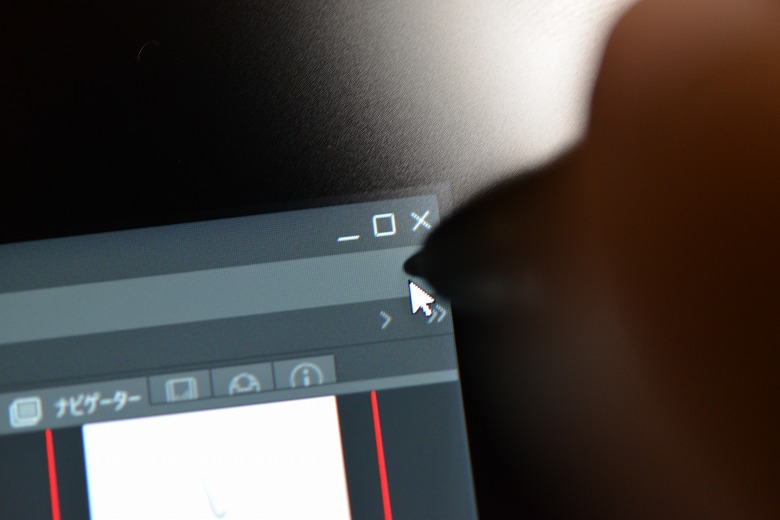
HP ENVY x360 15
2in1ノートPCは未設定の状態で画面全体の視差がほとんどない。視差に関してはかなり優秀。
液タブの四隅の視差は気になるがキャリブレーションで何とかなる。ノートPCは画面の四隅でもカーソルズレが無く優秀。
描き心地
好みもあるかもしれないが液タブの方が描き心地が良い。液晶の表面処理が関係していると思う。ペン先を変えると描き心地が変わるのでその辺を調整してもよさそう。
HUION Kamvas Pro13
液タブの表面がアンチグレア(非光沢)なので書き心地はよい。カチカチしておらずさらっと描ける感じ。
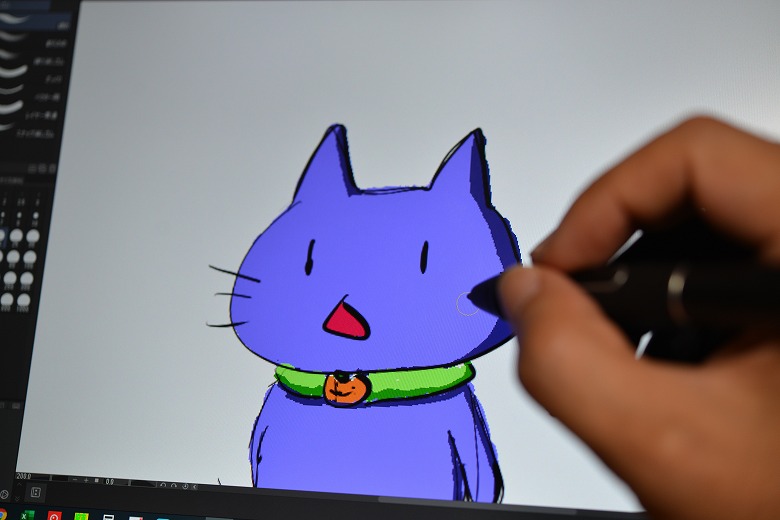
HP ENVY x360 15
ペンの反応が良いのでそこまで書き心地は悪くない。液晶の表面が光沢なのでカチカチ感がある。
全体のバランスを考えると液タブの方が描きやすい。ノートPCの描き心地は液タブと比べると見劣りするが悪くない。
スタイラスペン
液タブのスタイラスペンは沈み込みが若干気になるが使い心地は液タブの圧勝。電池無しで使えるメリットも大きい。
HUION Kamvas Pro13
電源不要のスタイラスペン。軽くグリップもよく使いやすい。描き心地もよく優秀。ただひとつ気になる点がある。レビューなどでも指摘されているペンの沈み込み。はじめは沈み込みの何が問題かわからなかったが実際に使ってみて気になったことがあった。ペンの太さに強弱をつけようとしたときにペンが沈み込むと不自然で書きづらい。リアルの筆ペンのような感覚ではないため線の強弱をつけるときに違和感を感じてしまう。ソフトの筆圧調整である程度描き心地調整できるが調整しても限界がある。少ない沈み込みで筆圧を幅広く検知できるように改善してほしい。

HP ENVY x360 15
金属性かつバッテリー内臓なのでちょっと重い。質感は非常に良いが描き心地は液タブに軍配があがる。このペンのペン先を交換できるので多少描き心地は調整できる。

液タブの方が全体的に良い。グリップ、重さ、描き心地、どれをとっても液タブのスタイラスペンに軍配が上がる。互換Surfaceペンも高品質で優秀だが、がっつりお絵かきするのに向かない。
今回購入した互換Surfaceペンはこちら。
液晶の大きさ
広い設置スペースが必要になるが大きい方が絶対に描きやすい。本格的に使うなら20インチ以上が欲しいが、初心者であれば13インチでも十分に楽しめる。
HUION Kamvas Pro13
右が液タブ。表示部分の大きさは165 x 290ミリ。クリスタなどの高度なペイントソフトを使うとツールバーに場所を取られ使いづらい。液タブの解像度をフルHD100%表示にするとクリスタのツールバーが小さすぎて上手く押せなくなる。表示を150%に上げてツールバーを整理すれば多少使いやすくなるが快適に使うにはもう少し大きい画面が欲しくなる。

HP ENVY x360 15
液晶表示部分の大きさは195 x 340ミリ。液タブに比べ数センチ大きいだけだがかなり広く感じる。フルHDの100%表示でもなんとかクリスタのツールバーが使える。
置き場所と予算があるなら出来るだけ大きい液晶が良い。クリスタのツールバーをたくさん表示出来たり描いている絵の全体を見れるので作業効率が良くなる。13インチでも慣れれば何とかなるがツールバーの配置など工夫が必要になる。
スタンド
液タブは基本的にスタンド必須。2in1ノートPCは反転させてテントモードで代替可能だが若干不安定。がっつりお絵かきするならスタンドは欲しい。
HUION Kamvas Pro13
液タブ使うならスタンドはどうしてもほしい。平置きだと使いづらいし照明の写り込みも気になる。タブレットやノートパソコンを想像してもらえればわかると思うが角度がないと使いづらい。スタンドが同梱されていない場合は別途購入する必要がある。筆者の購入したモデルはたまたまスタンド付きだった。

HP ENVY x360 15
360°回転するタイプなので色々な使い方があるがちょっと難しい。
キーボード部分を裏返して使うと画面を手前側に寄せることができる。ただしこの状態でペンを使うとグラグラして安定しない。この状態は動画視聴など画面操作の無い使い方が無難。

テントモードは比較的安定している。角度を大きくすると不安定になる。あと置き場所で安定感がかなりかわる。クッション性のある場所なら安定するがつるつるした硬い面だと滑る。筆者のワークスペースは無垢材なので傷になり使えない。お絵かきで使うならスタンドが欲しくい。

がっつりお絵かきするならスタンドは必須。液タブならはじめから同梱しているタイプを買った方がよさそう。
それぞれの使い道
ノートPCは簡単なイラストに向いている。がっつり腰を据えてお絵かきするなら液タブを使いたい。
がっつりお絵かきならHUION Kamvas Pro13
お絵かき性能は液タブが圧倒的に有利。全体的なバランスがこちらの方が良い。配線や設定など手間はかかるが描き心地ならこちら。個人的にこの液タブの気になる点を挙げておく。
ペンの沈み込み
強弱の強い「入り」「抜き」をした時にペンが思ったより沈み込む。ペン先が上下するのでどうしても違和感があり使っていて気持ち悪い。これに慣れれば問題ないと思うができれば沈み込みなしで強弱が付けられるペンが良かった。最新機種はペンの沈み込みが少ないようなので新規で購入する場合はレビュー内容をよく確認した方がよい。
反応速度
クリスタを使った時に非常に気になる。ペン先と線の描画が2、3ミリズレるので若干描きづらい。比較的性能の良いデスクトップで試しても気になった。反応速度も最新機種では改善されているようなのでこちらもレビューでチェックしておきたい。
視差
これはキャリブレーションしれば何とかなるが四隅の視差が気になる。
軽い挿絵レベルならHP ENVY x360 15
手軽にイラストを作成できる点で優秀。がっつりと言うよりも写真に手書きのコメントを加えたり、解説に使う挿絵を書いたりとそこまで絵のクオリティーを追及しないケースで使える。配線の手間もなくポータビリティも高く利用シーンは幅広い。
筆圧と描き心地
液タブと比べると筆圧と描き心地がどうしても気になる。繊細な線を描きたいときに物足りなく感じる。
初心者はどれにすればいい
かく言う私も液タブ歴が浅い初心者である。初心者目線で言うと「液タブ」をおすすめしたい。ノートPCにくらべ液タブの方が描き心地が良く描いていて楽しい。コスパ製品でも十分に楽しめるので初心者でお絵かきしたい方には液タブを使ってみてほしい。
その他のデバイス
液タブ入門ならコスパが良くお手軽な「HUION Kamvas 13」がよさそう。iPadの描き心地は非常に優秀。持ち運んでお絵かきしたならiPadしかないだろう。
iPad
Apple Pencilが非常に優秀で書きやすい。店頭で少し試させてもらったのだが液タブ並みに描き心地が良い。画面が小さいデメリットがあるが外でちょっとお絵かきする場合などおすすめできる。

Surface
2in1ノートPCだがSurfaceの描き心地がかなり良い。Apple Pencilには及ばないがHP ENVY x360 15より良い。ただしお値段が3倍以上なので予算的にかなり厳しい。確認したのは2019年なので最新モデルは描き心地が良くなっている可能性あり。
HUION Kamvas 13
最近出たHUIONの13インチ。価格はKamvas Pro 13より安いがTypeCポートでの接続など機能面では充実している。レビューを見るとペンの沈み込みが改善しているようで期待できる。初心者にはPro 13よりもこちらをおすすめしたい。
まとめ

2in1ノートPCのスタイラスペンもかなり使いやすく優秀だが液タブの方が描き心地がよい。筆者は購入前に液タブと2in1ノートPCで悩んだが「描き心地」を重視して液タブを選んだ。配線の取り回しの良さや手軽さはないがデジタルお絵かき入門者には液タブをおすすめしたい。入門用であれば3万円前後で購入できるので2in1ノートPCを新たに買うよりは費用が抑えられる。液晶画面に直接描ける液タブは使っていて本当に楽しい。興味のある方は入門用液タブでぜひデビューしていただきたい。
- 初心者がデジタルお絵かきはじめるなら液タブがおすすめ
- 2in1ノートPCはがっつりお絵かきに向かない
- 初心者は小型のコスパ液タブで十分である
個人的に評価をまとめるとこんな感じ。
| 評価項目 / 製品名 | HUION Kamvas Pro13 | HP ENVY x360 15 |
|---|---|---|
| 液晶の品質 | ★★★★☆ | ★★★★★ |
| 傾き検知機能 | ★★★★☆ | ★★★☆☆ |
| 反応速度 | ★★★☆☆ | ★★★☆☆ |
| 筆圧 | ★★★★★ | ★★☆☆☆ |
| 視差 | ★★★☆☆ | ★★★★★ |
| 書き心地 | ★★★★★ | ★★★☆☆ |
| スタイラスペン | ★★★★☆ | ★★★☆☆ |
| 液晶サイズ | ★★★☆☆ | ★★★★☆ |
| スタンド | ★★★★☆ | ★★☆☆☆ |
2in1ノートPCはちょっとしたお絵かきには非常に使いやすいので用途によってはカナリ便利。ノートPCの買い替えのタイミングなら2in1を選ぶのも面白そう。
筆者の購入したコスパ液タブはこちら。
PCとのTypeC接続が可能になった後継機。レビューを見る限りペンの沈み込みが改善しているようなので非常に期待できる。
趣味のお絵かきならコスパの良い3万円前後の液タブがいいんじゃないでしょうか。








